在Excel中,平均值函数是一种常用的函数,可以帮助我们计算一组数据的平均值。如果你还不知道excel平均值函数怎么用,不用担心,接下来我们将为大家介绍Excel平均值函数的使用教程,让大家可以轻松使用这个函数。
解决方法:
方法一:
1、输入函数
选择表格,在格中输入“=average”后双击AVERAGE函数。
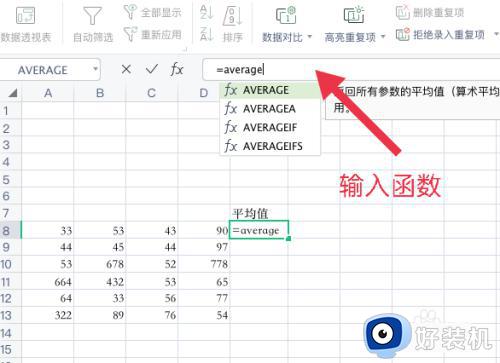
2、选择区域
选中需要计算平均值的数据区域。
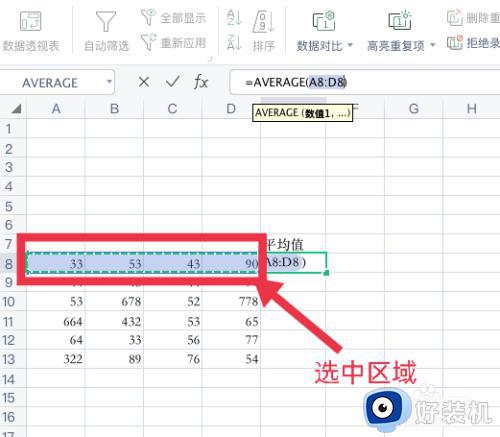
3、得到平均值
按回车键即可以得到数据的平均值。
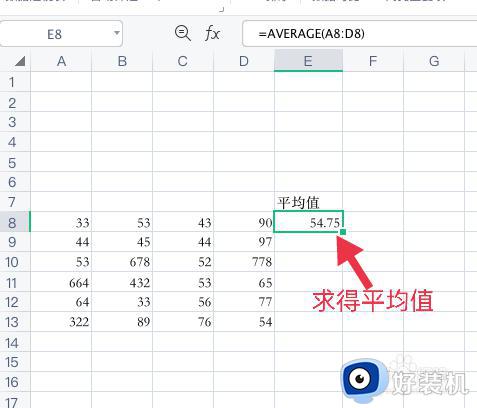
方法二:
1、点击公式
点击excel工具栏中的【公式】。
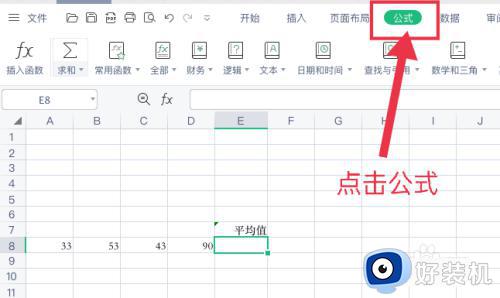
2、点击平均值
点击【求和】旁的小三角,选择【平均值】。
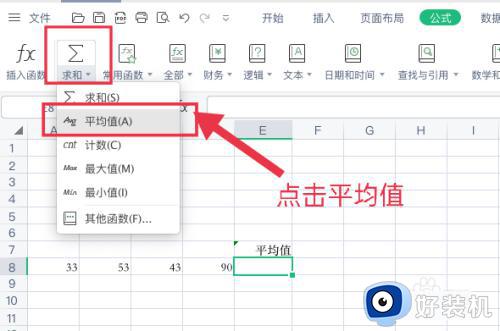
3、选择区域
选中需要计算的数据区域。
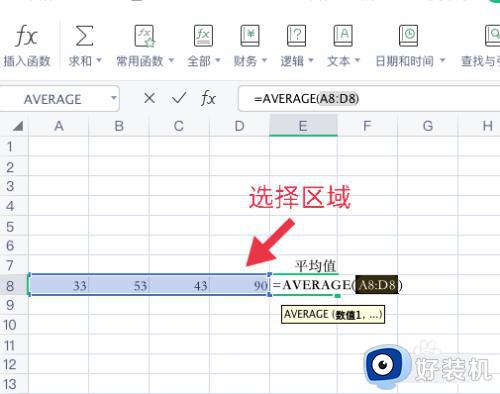
4、求得平均
按回车键即可算出平均分。
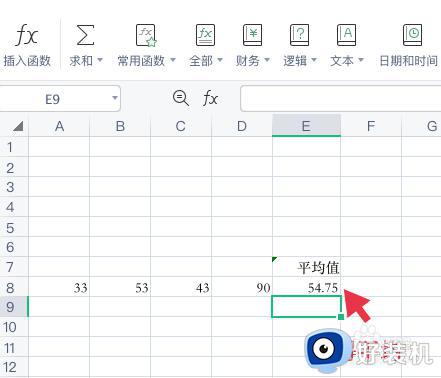
以上就是关于excel平均值函数使用教程的全部内容,如果有不了解的用户就可以按照小编的方法来进行操作了,相信是可以帮助到一些新用户的。